Dieses Dialogfenster wird über den Button <Einstellungen> in der Symbolleiste aufgerufen.
In der Karteikarte "Standard" des AES-Dialogs werden grundlegende Einstellungen zum AES-Programm hinterlegt und in der Karteikarte "FTP-Daten" geben Sie anschließend die AES-Verbindungsdaten zum FTP an.
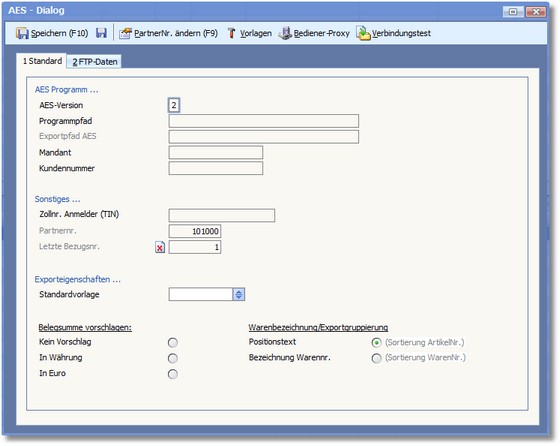
Der Bereich "AES-Programm"
Tragen Sie hier bitte eine "2" ein und bestätigen Sie dies mit [RETURN], dann steht Ihnen eine Karteikarte "2 FTP-Daten" zur Verfügung, in der Sie Host, Benutzer, Passwort und Host-Zusatzpfad zur Verbindung mit dem AES-Server eingeben können.
Bitte beachten Sie, dass Sie diese Zugangsdaten bei MHP Solutions für Z-Atlas anfordern müssen.
Hinweis: Z-Atlas |
Wenden Sie sich bei Problemen und Fragen zu Z-ATLAS (Ausfuhr) an die MHP Solution Group. |
Geben Sie hier den Programmpfad an wo der AES Client installiert wurde. Solange dieser leer bzw. noch nicht vorhanden ist, kann der Client über den Button „AES Client Installieren“ installiert werden.
EXPORTPFAD AES
Tragen Sie in dieses Feld den Datenpfad ein, in welchem die Exportdaten abgelegt werden.
Wichtig: AES Exportpfad |
Der Exportpfad AES bezieht sich immer auf den Windows-User-bezogenen Anwendungsdatenpfad. Dieser lässt sich bspw. im Windows Explorer mit %appdata% in der Adressleiste ermitteln und muss um den Pfad \ATLAS_AUSFUHR\importDir erweitert werden. Der Pfad muss ggf. manuell angelegt werden.
Beispiel: C:\Dokumente und Einstellungen\Administrator\Anwendungsdaten\ATLAS_Ausfuhr\importDir |
Tragen Sie hier Mandantennummer/Kundennummer für die AES-Software ein.
Der Bereich "Sonstiges"
Tragen Sie hier Ihre Teilnehmer Identifikations Nummer (TIN) ein.
PARTNERNR.
Die Partnernummer sollte nur auf Rücksprache mit TIA und SoftENGINE geändert werden (Dies ist über den Button „PartnerNr. ändern“ möglich).
LETZTE BEZUGSNR.
Die Bezugsnummer sollte ebenfalls nicht geändert werden, da diese die Referenz zwischen den BüroWARE-Daten und dem AES-Client darstellt.
Der Bereich "Exporteigenschaften"
Hier können Sie mit [F5] eine Vorlage auswählen und als Standardvorlage hinterlegen. Bei jedem Aufruf der Ausfuhr-/AES-Anbindung werden die Felder dann mit den in der Vorlage enthaltenen Werten vorbelegt.
Legen Sie in diesem Bereich durch Aktivierung des zutreffenden Radio-Buttons fest, ob und in welcher Währung eine Belegsumme vorgeschlagen werden soll.
WARENBEZEICHNUNG/EXPORTGRUPPIERUNG
Hier können Sie durch Aktivierung der entsprechenden Option die Art und Weise der Gruppierung bzw. Sortierung festlegen.
Die Menüleiste:
Mit [F10] werden die hier vorgenommenen Eintragungen gespeichert und der Dialog geschlossen.
|
![]()
Mit einem Klick auf diesen Symbolbutton können Sie Änderungen speichern ohne den Dialog zu verlassen.
|
Über diesen Button wird das Feld PARTNERNR nach Bestätigung einer Abfrage zur Eingabe frei gegeben.
|
Dieser Symbolbutton öffnet die Vorlagenverwaltung für den AES-Export.
|
Öffnet eine Tabelle, in der Sie für den automatischen AES-Export die Windows-Benutzer und das jeweils zugehörige Passwort den entsprechenden BüroWARE-Usern zuordnen können.
|
Mittels dieses Buttons können Sie die Einstellungen für den AES-Export testen.
|